SAP Adobe Form 教程一 简单示例
马上需要用到adobe form,这里搬运一篇教程学习下。
英文原文:SAP Adobe Interactive Form Tutorial. Part I. First Adobe Form
本文链接:https://www.cnblogs.com/hhelibeb/p/15493324.html
准备
前提:系统中有Adobe life cycle designer,并且在服务器中配置过。
事务代码:SFP。可以用这个关键词来记住它:Smart Form PDF🙂。
创建interface
输入一个interface并创建(interface对于adobe form是必填项):

interface有什么用?
1,在form interface中,你可以指定和应用程序交互的数据(表、结构、工作区)。
2,使用全局定义,定义你的字段、变量等。
3,系统字段包含预定义的数据,比如date。
填入描述并保存,

选择包,保存,

检查interface属性,浏览面板的左侧和右侧,点击自动生成的parameter name,

让我们添加自己的parameter name。选择form interface(在左侧)下的import选项,点击创建按钮(在右侧)。增加一个importing parameter IV_TEXT.

在本教程中,IV_TEXT是CHAR30类型,可选。
检查,保存,激活form interface.

创建form
回到事务代码SFP。这次我们需要创建form.



这是form的界面。左侧有interface右侧有context。

展开import parameter并拖放需要的变量到context。

Form builder中的context的意义是什么?
在context(也称为form context)中,指定将哪些数据从interface复制到form。还可以将此数据作为节点包含在层次结构中。在此层次结构中,还可以通过指定处理节点的条件来决定form逻辑。
Form Builder中的context函数是将interface绑定到布局的链接。可以从现有interface构造form context。
如果上面的解释让你觉得很模糊,那就先忘掉它。只需将context记作全局区域的数据声明,可能就像TOP Include程序一样。
简而言之,如果你希望参数,即内表、工作区或变量等从程序传递到interface,然后传递到form,那么你需要在表单的context中定义该内表、工作区或变量 。
form context中定义的任何内容都可以在要显示或操作的form中使用。 如果在form Interface中定义了一个变量但没有在context中创建它,那么该Interface变量将不会在form中可用。
如果你不喜欢快捷方式(拖放)或希望上下文参数名称与表单界面中的名称不同,则需要自己在上下文元素的属性中指定数据字段。 例如,如果你想创建一个上下文P_TEXT但想用 IV_TEXT绑定它,那么数据字段应该是IV_TEXT,如下所示。
提示:从interface拖放到context,然后更改context元素的名称/描述。 这会节省时间,并且不需要显式维护属性。

查看样式标签页,

左侧有Hierarchy, Tab Order, Data View等,右侧有Design, Mater和PDF Preview options.


让我们选择Data View并将我们想要在表单上打印的字段拖放到设计视图。 可以将此文件放置在布局中的任何位置。 对于我们的示例,只有一个元素IV_TEXT。 原因很简单, 我们在context中只创建了一个元素。 你可以添加更多context元素,它们将在此处可用,以传递给布局。 在接下来的内容中,我们将增加需求的复杂性,你将能够看到如何处理多个元素。

可以将标题从 IV_TEXT更改为所需的标题。 例如:Text。 单击元素并更改右侧对象的属性。
检查,保存和激活form。
使用接口对Adobe窗体进行独立测试


注意:与smartform一样,adobe form也会在后端生成一个Function Module。
F8运行,

按“打印预览”按钮。检查输入参数是否成功地从接口传递到布局。
与SAP Script和Smartform一样,Adobe Form 也需要一个驱动程序。 如果Form单独存在,它们就没有效用。 他们需要一个合作伙伴来完成。 🙂让我们来看看这方面。
如果你之前曾用过Smartform,你会发现没有任何区别。 我们只需要使用接口参数将数据传递给表单。 并且调试也和Smartform类似。
*&---------------------------------------------------------------------* *======================================================================* * YRAM_ADOBE_FORM_PROGRAM1 * *======================================================================* * Project : SAP Adobe Forms Tutorial * * Author : Ramanjula Naidu DARURU * * Description : Driver Program to Print Adobe form * *======================================================================* REPORT yram_adobe_form_program1. TABLES : apb_lpd_otr_keys. **&&~~ Data Objects DATA: gv_fm_name TYPE rs38l_fnam, " FM Name gs_fp_docparams TYPE sfpdocparams, gs_fp_outputparams TYPE sfpoutputparams. CONSTANTS : gv_form_name TYPE fpname VALUE 'YRAM_ADOBE_FORM1'. **&&~~ Selection Screen * PARAMETERS : p_text TYPE char30. *&---------------------------------------------------------------------* **&&~~ Form Processing: Call Form - Open * CALL FUNCTION 'FP_JOB_OPEN' CHANGING ie_outputparams = gs_fp_outputparams EXCEPTIONS cancel = 1 usage_error = 2 system_error = 3 internal_error = 4 OTHERS = 5. IF sy-subrc <> 0. " Suitable Error Handling ENDIF. *&---------------------------------------------------------------------* **&&~~ Get the Function module name based on Form Name * CALL FUNCTION 'FP_FUNCTION_MODULE_NAME' EXPORTING i_name = gv_form_name IMPORTING e_funcname = gv_fm_name. IF sy-subrc <> 0. " Suitable Error Handling ENDIF. *&---------------------------------------------------------------------* **&&~~ Take the FM name by executing the form - by using Pattern- **&&~~ call that FM and replace the FM Name by gv_fm_name * **&&~~ Call the Generated FM CALL FUNCTION gv_fm_name "'/1BCDWB/SM00000176' EXPORTING /1bcdwb/docparams = gs_fp_docparams iv_text = p_text * IMPORTING * /1BCDWB/FORMOUTPUT = EXCEPTIONS usage_error = 1 system_error = 2 internal_error = 3 OTHERS = 4. IF sy-subrc <> 0. * Implement suitable error handling here ENDIF. *&---------------------------------------------------------------------* **&&~~ Form Processing: Call Form - Open * CALL FUNCTION 'FP_JOB_CLOSE' * IMPORTING * E_RESULT = * EXCEPTIONS * USAGE_ERROR = 1 * SYSTEM_ERROR = 2 * INTERNAL_ERROR = 3 * OTHERS = 4 . IF sy-subrc <> 0. * Implement suitable error handling here ENDIF. *&---------------------------------END----------------------------------*
让我们通过SE38使用驱动程序测试输出:

执行驱动程序并选择打印预览选项。输入字段在表单布局中正确显示,

希望你喜欢这篇简单的文章。 这只是Adobe Form的基础知识。 在下一篇文章(Adobe Form中的Form)中,我们将学习单词,然后开始使用这些ABC来构建句子🙂。
配置
读者提问:在哪里配置驱动程序和关联的Adobe Form名称,从而事务中触发?
答案:t-code NACE==>选择应用程序。 例如:V3 ==> 按“Output type”按钮 ==> 选择输出类型。 例如:RD00 ==> 按“Processing Routines” ==> 在这里我们可以配置Medium / Program / Form Routine / Form / PDF-SmartForm Form。
在PDF-Smartform表单下,我们可以配置 adobe form。
在PP模块中——我们可以在事务OPK8中进行配置。
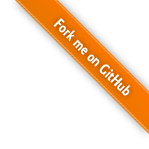


 浙公网安备 33010602011771号
浙公网安备 33010602011771号